Kun olet ostanut levyaseman, haluat vain asentaa sen nopeasti tietokoneellesi ja alkaa kirjoittaa siihen tietoja. Mutta todennäköisesti käyttöjärjestelmän lataamisen jälkeen et vain pysty tallentamaan, mutta et myöskään näe asennettua levyä käytettävissä olevien asemien luettelossa. Asia on, että sinun on alustettava uusi kiintolevy ennen sen käyttöä. Windowsissa tämä on tarpeeksi helppoa.

Tarpeellinen
Uusi kiintolevy kytketty tietokoneeseen. Käyttöjärjestelmä Windows 2000 tai uudempi
Ohjeet
Vaihe 1
Avaa Computer Management -apuohjelma. Voit tehdä tämän napsauttamalla hiiren kakkospainikkeella työpöydällä olevaa "Oma tietokone" -pikakuvaketta ja valitsemalla sitten pikavalikosta "Hallitse".

Vaihe 2
Laajenna Tietokoneen hallinta -apuohjelman Tietokoneen hallinta (paikallinen) -puusta Tallennus-osio ja valitse Levyn hallinta -osa. Levynhallinta-laajennus avautuu Tietokoneen hallinta -kohdan oikealle puolelle, ja ohjattu levyn alustus- ja muuntotoiminto käynnistyy.
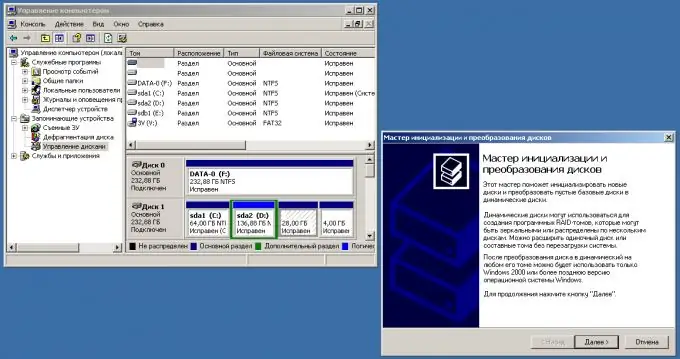
Vaihe 3
Alusta uusi kiintolevy noudattamalla ohjatun alustamisen ja muuntamisen ohjatun toiminnon ohjeita.
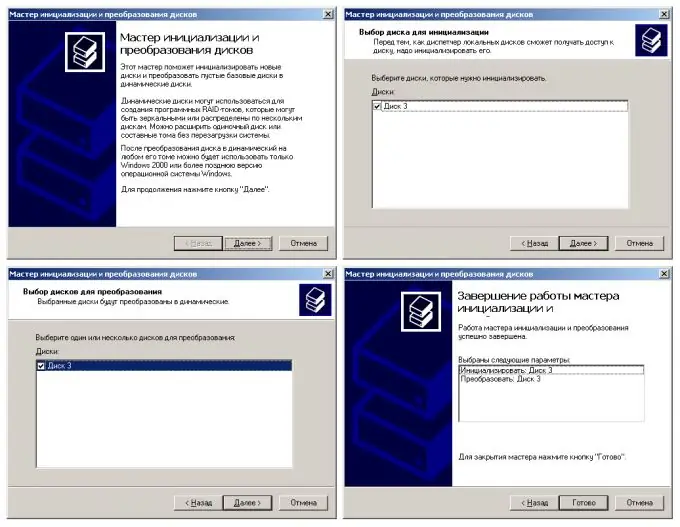
Vaihe 4
Muunna alustettu kiintolevy perusasemaksi. Napsauta hiiren kakkospainikkeella uuden alustetun kiintolevyn painiketta asemaluettelossa. Valitse pikavalikosta "Muunna peruslevyksi".
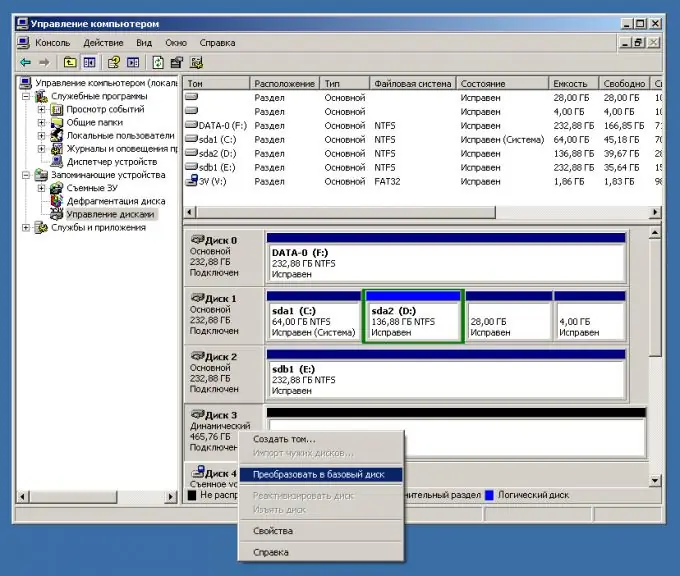
Vaihe 5
Aloita uuden osion luominen liitetylle kiintolevylle. Voit tehdä tämän valitsemalla sen käytettävissä olevien levyjen luettelosta, napsauttamalla hiiren kakkospainikkeella levyä edustavaa elementtiä, valitsemalla pikavalikosta "Luo osio …". Ohjattu kiintolevyosion luominen käynnistyy.
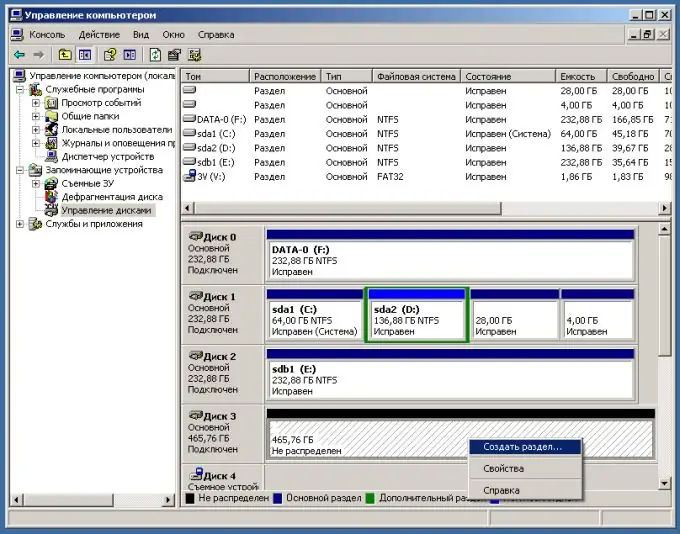
Vaihe 6
Luo osio kiintolevylle. Voit tehdä tämän seuraamalla ohjatun Luo osio -toiminnon ohjeita. Koska levy on uusi, luo ensisijainen osio. Jos aiot luoda tälle levylle useita osioita, määritä ensisijaisen osion vaadittu koko.
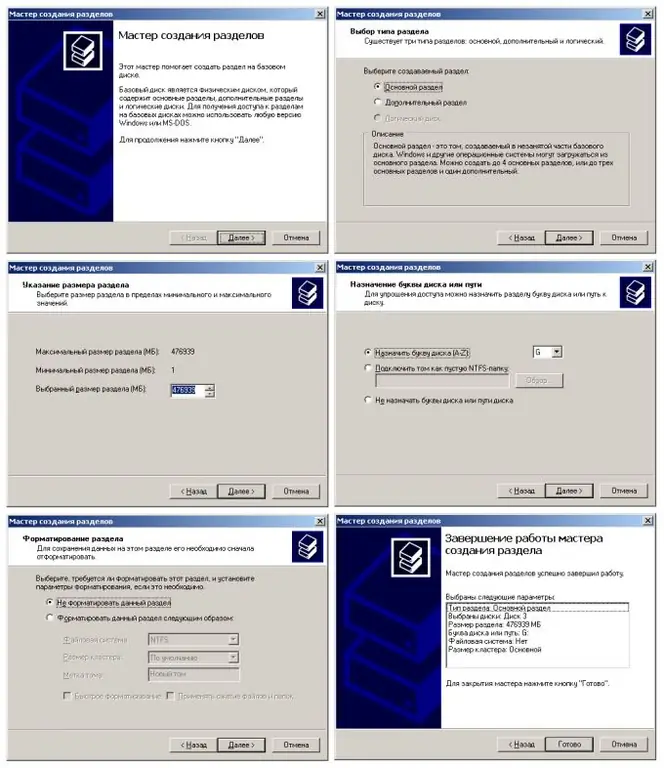
Vaihe 7
Alusta juuri luomasi osio kiintolevyllesi. Napsauta hiiren kakkospainikkeella osiota edustavaa aluetta levyä edustavan elementin käytettävissä olevien levyjen luettelossa. Valitse pikavalikosta kohta "Alusta …". Esiin tulee valintaikkuna, jossa voit valita tiedostojärjestelmän tyypin, klusterin koon, muodon tyypin ja taltiotunnuksen. Kun olet napsauttanut "OK" -painiketta, muotoilu alkaa.






